коренным образом – вместо строки меню и панелей инструментов
появилась лента.ЛЕНТА
ГБОУ СОШ № 840 Ефимова Е.Н.
FindSlide.org - это сайт презентаций, докладов, шаблонов в формате PowerPoint.
Email: Нажмите что бы посмотреть
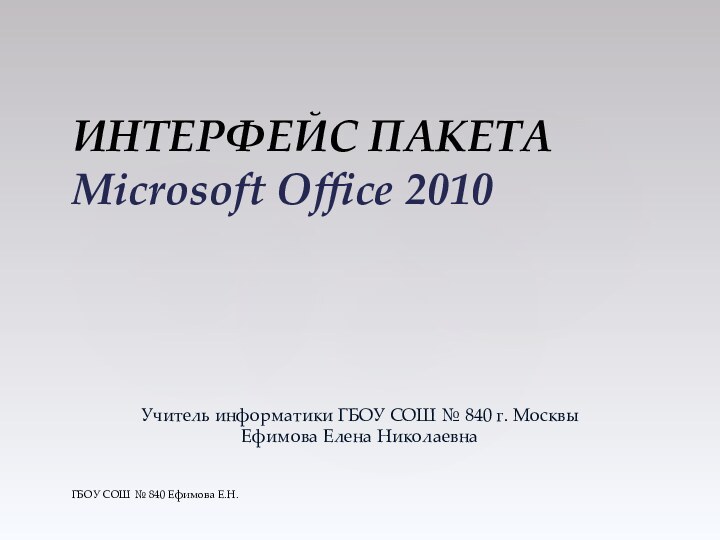






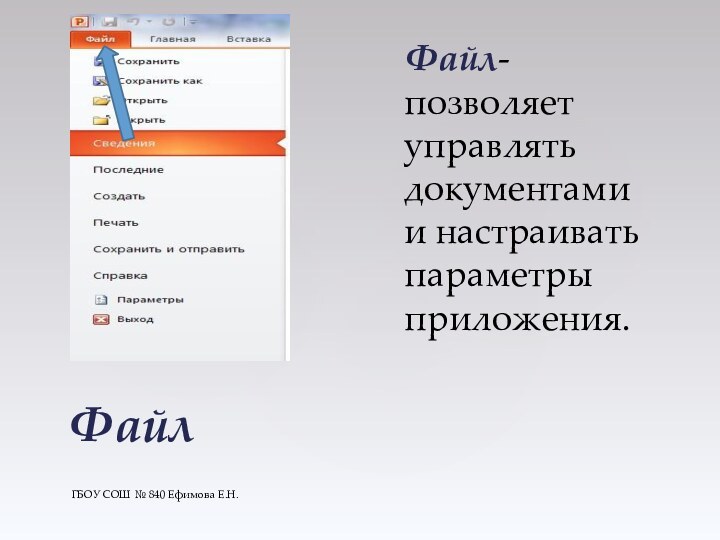

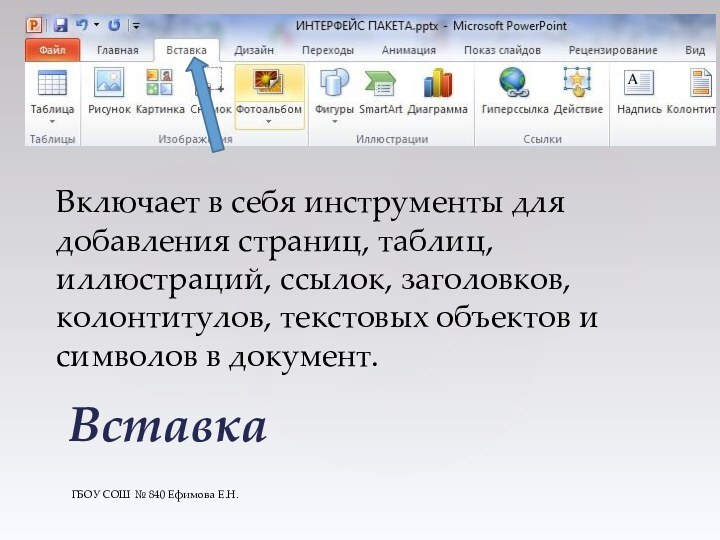

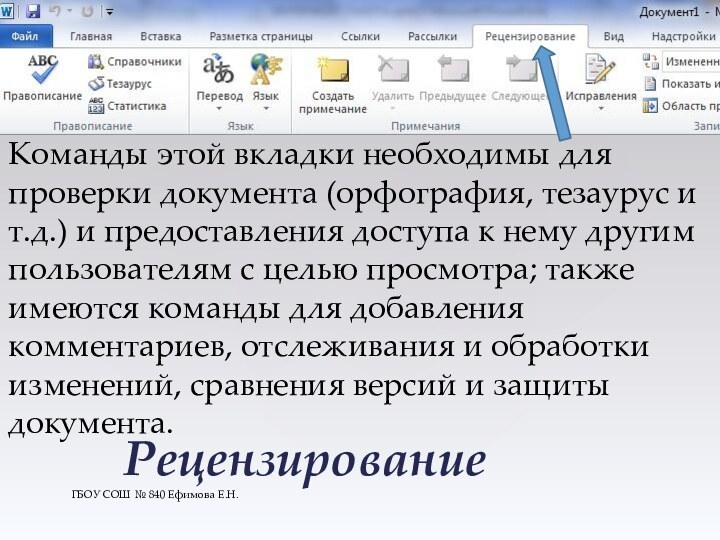


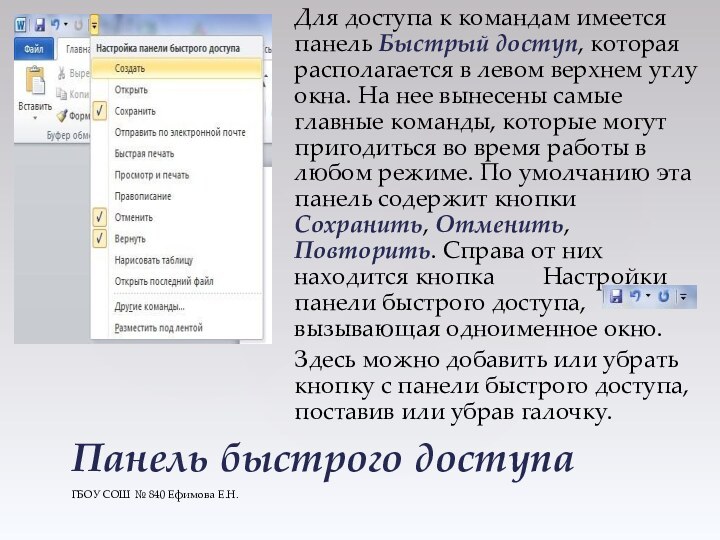
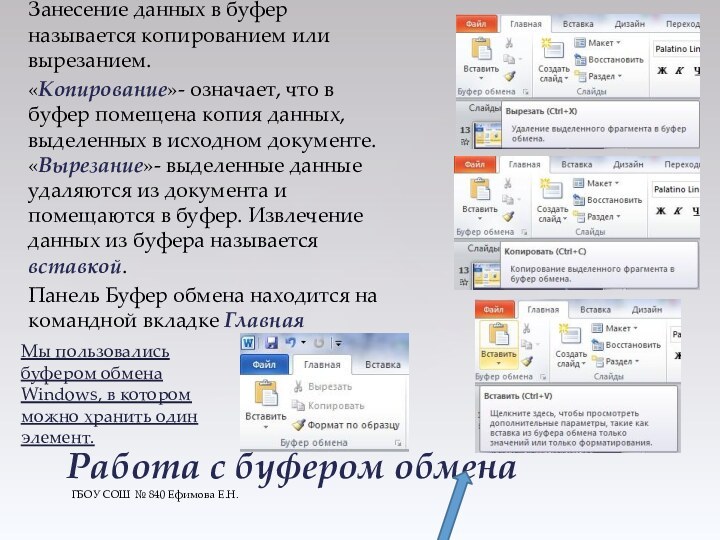
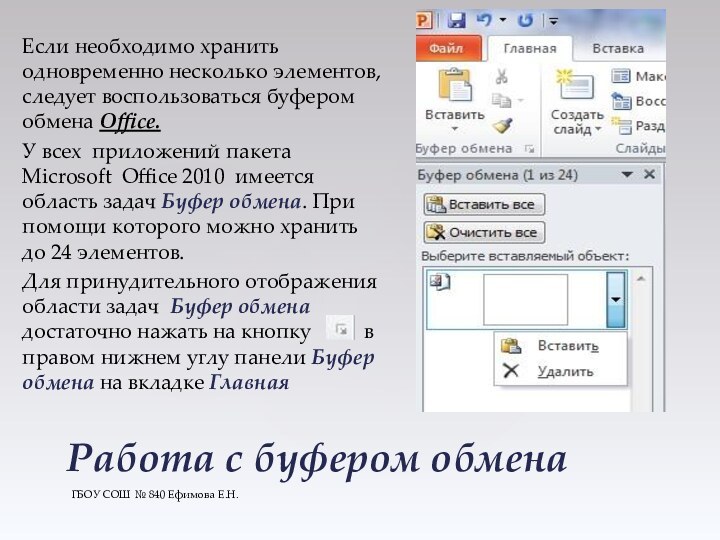
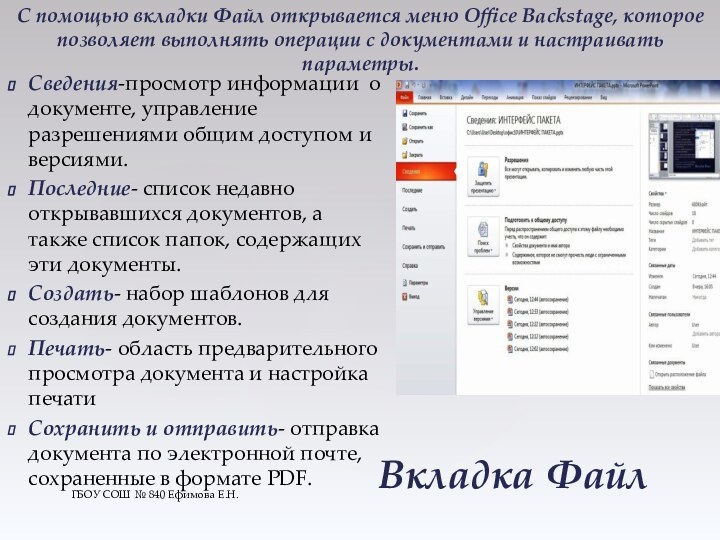
ЛЕНТА
ГБОУ СОШ № 840 Ефимова Е.Н.
Верхняя часть редактора Word
ГБОУ СОШ № 840 Ефимова Е.Н.
Мы пользовались буфером обмена Windows, в котором можно хранить один элемент.